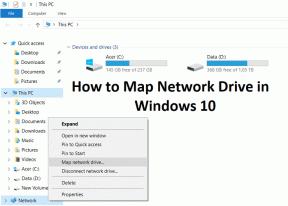Google Play 뮤직에서 YouTube Music으로 재생 목록을 전송하는 방법
잡집 / / November 29, 2021
Google의 음악 스트리밍 YouTube Music이 Spotify와 같은 경쟁자와 경쟁. YouTube Music은 독립 실행형 앱이지만 YouTube Premium의 일부입니다. 따라서 YouTube Premium을 사용하면 오디오와 비디오를 무제한으로 스트리밍할 수 있습니다. 월 $2의 추가 비용으로 광고 없는 YouTube 환경을 경험할 수 있습니다.

그것은 많은 의미가 있지만 Play 스토어 뮤직은 어떻습니까? 곧 중단될 예정이므로 Google Play 뮤직에서 YouTube Music으로 재생목록을 전송하기에 좋은 시기일 것입니다.
Google Play 뮤직에서 재생 목록을 내보내는 것은 다른 음악 스트리밍 앱과 비교할 때 약간 까다롭습니다. 테스트한 여러 음악 데이터 이동기 중 두 개만 작동합니다.
의 시작하자.
1. 사운디즈
Soundiiz는 Google Play 뮤직 및 YouTube Music을 비롯한 많은 음악 스트리밍 서비스와 함께 작동하는 웹 앱입니다. 시작하려면 아래 링크를 사용하여 사이트를 방문하고 지금 시작 버튼을 클릭하십시오.
Soundiiz 방문

소셜 미디어 계정 중 하나를 사용하여 로그인하거나 새 계정을 만드십시오. 이 방법으로 계정을 확인할 필요가 없습니다. 그러면 소중한 시간을 절약할 수 있습니다.

왼쪽 사이드바에서 전송 옵션을 찾아 선택합니다.

Soundiiz의 무료 버전에서는 재생 목록만 전송할 수 있으므로 선택하십시오.

Soundiiz는 이제 재생 목록을 전송할 음악 스트리밍 서비스인 소스를 선택하라는 메시지를 표시합니다. 여기에서 Google Play 뮤직을 선택합니다.

이 시점에서 Google은 액세스 코드 받기를 요청할 것입니다. 이것이 무엇인지 모르는 사람들을 위해 Google은 귀하의 계정을 보호하기를 원하며 이는 2차 검증 시스템. 큰 파란색 링크를 클릭하기만 하면 됩니다.

Google 로그인 세부정보를 다시 입력해야 액세스 코드가 자동으로 생성됩니다. 연결 버튼을 클릭하기 전에 복사하여 붙여넣기만 하면 됩니다.

이제 Google Play 뮤직에 저장한 재생 목록 중 일부 또는 전체를 선택할 수 있습니다. 무료 계정에도 제한이 없습니다. 완료되면 확인을 클릭하고 계속하십시오.

Soundiiz는 다른 음악 데이터 이동기에는 없는 몇 가지 추가 옵션을 제공합니다. 4단계에서 재생 목록의 새 제목과 설명을 선택하고 재생 목록을 비공개로 할지 아니면 공개로 할지 결정할 수 있습니다. 여기에서 목록에서 중복된 노래를 삭제할 수도 있습니다. 완료되면 구성 저장을 클릭합니다.

원하는 경우 이 단계의 재생 목록에서 노래를 제거할 수 있습니다. 집 청소 좀? 완료되면 트랙 목록 확인을 클릭합니다.

선별된 재생 목록을 전송할 대상을 YouTube Music으로 선택하세요. Google 계정을 사용하여 로그인하고 여기에서 Soundiiz가 YouTube 계정에 액세스할 수 있도록 허용하세요.

제 경우에는 전송이 1분도 채 걸리지 않았지만 재생 목록을 하나만 전송하고 있었습니다. 각 재생 목록의 재생 목록 및 노래 수에 따라 시간이 더 오래 걸릴 수 있습니다.
대부분의 음악 스트리밍 앱 간에 재생 목록을 전송하는 것은 무료이지만 Google Play 뮤직은 그렇지 않습니다. Google에서 그렇게 하는 것을 정말 어렵게 만들었고 알아낸 앱이 많지 않기 때문에 프리미엄 계정이 필요합니다. 월 3달러의 비용이 들지만 음악 스트리밍 앱 간에 재생 목록 동기화 유지, 최대 200곡이 포함된 재생 목록 전송, 기타 음악 데이터 전송과 같은 추가 기능을 제공합니다.
2. 우표
스탬프는 재생 목록 및 기타 음악 관련 데이터를 Google Play 뮤직 간에 이동하는 방법을 알아낸 유일한 앱입니다. 데스크톱과 모바일 모두에서 사용할 수 있습니다. 이 가이드에서는 Android 앱을 사용하겠습니다. 앱을 실행하고 Google Play 뮤직을 소스로 선택합니다. 여기에서 Google 계정으로 로그인합니다.


이제 Google에서 앱 비밀번호를 요청합니다. 걱정하지 마십시오. 우리는 당신을 얻었다!

Google로 이동 내 계정 페이지 보안 탭에서 앱 비밀번호 옵션을 찾습니다.

보안상의 이유로 다시 로그인하라는 메시지가 표시됩니다. 이제 앱의 '사용자 지정 이름'을 선택하고 앱 비밀번호를 쉽게 생성할 수 있습니다.

이 새로 생성된 비밀번호는 이제 귀하의 Google 계정 비밀번호입니다. 스탬프로 돌아가 일반 Google 계정 비밀번호 대신 이 앱 비밀번호를 사용하여 Google 계정에 로그인합니다. 이제 YouTube를 목적지로 선택하십시오. 걱정하지 마세요. 재생목록은 둘 다 긴밀하게 통합되어 있으므로 YouTube Music 앱에 계속 표시됩니다.


당신은 이제 드릴을 알고 있습니다. 전송할 재생 목록을 선택하십시오. 완료되면 시작을 클릭합니다.


Stamp의 무료 버전을 사용하면 단일 재생 목록에서 10곡만 전송할 수 있습니다. Stamp의 프로 버전은 모든 플랫폼에 대해 $9.99, 모든 플랫폼에 대해 $14.99입니다.
스탬프 받기
그 목록을 재생
나는 당신이 가능한 한 빨리 배를 뛰어 넘는 것이 좋습니다. Google은 Google의 제한적인 특성으로 인해 마이그레이션에 충분한 시간을 제공한다고 발표할 예정입니다. 음악 재생 및 데이터 처리 방식에 따라 위에서 언급한 솔루션이 미래. 말만 하면 끝!
다음 단계: 멋진 YouTube Music 트릭을 배우고 싶으신가요? 유튜브 뮤직 믹스테이프 트릭 6가지를 소개합니다.